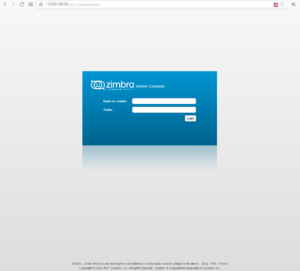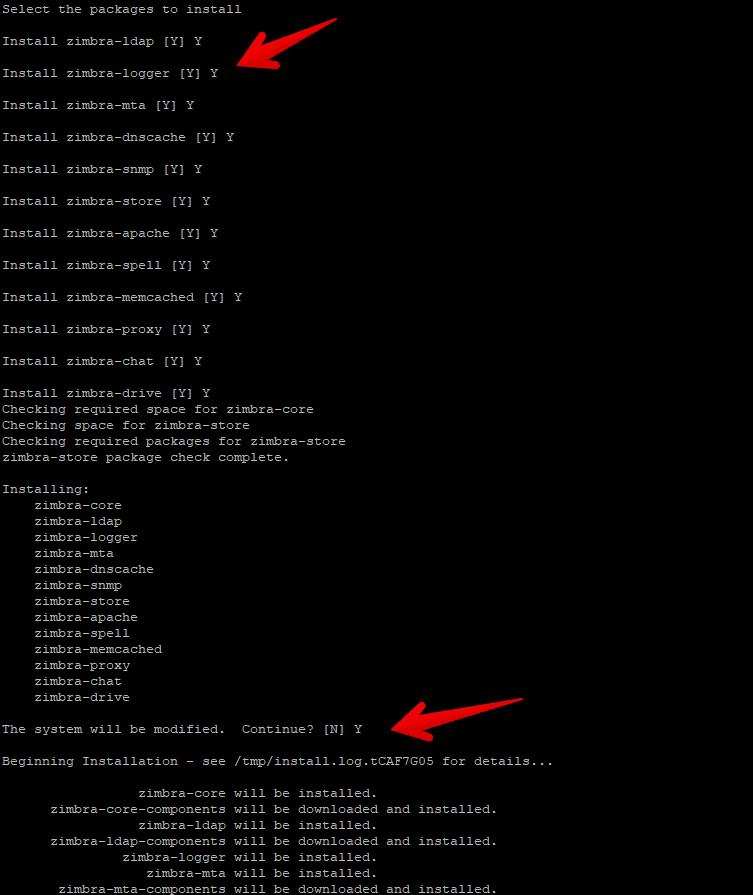Antes de mais nada, o que é: Zimbra Collaboration Open Source Edition?
Zimbra Collaboration Open Source é uma solução empresarial de E-mail, Calendário e Colaboração preparado para nuvem, tanto pública quanto privada. Sua Interface web redesenhada, facilita a administração do servidor e agrada aos usuários do serviço de e-mail. Para usuários mais criteriosos, está disponível o download de um software gerenciador de e-mail chamado Zimbra Desktop, ele é capaz de ler e integrar diversos serviços de e-mail via protocolo IMAP e/ou POP.
Antes de instalar o Zimbra Collaboration Open Source, o que preciso fazer?
- Eu gosto do centOS, nesse caso, recomendo que você instale um servidor com centOS 7 64 bits.
- Tenha em mãos o acesso root ao servidor via SSH
- Não se esqueça de configurar o hostname (FQDN) e apontamentos DNS
- rDNS, sim solicite a seu Datacenter que configure o apontamento para seu servidor
Agora, sim estamos preparados para iniciar a aventura com a configuração do Servidor Zimbra.
Primeiros passos:
Edite seu arquivo /etc/hostname:
- Adicione o FQDN (que você configurou logo acima)
SELINUX, fonte de segurança e dor de cabeça. Desative o SELINUX antes de prosseguir:
- Edite o arquivo /etc/selinux/config e altere a inicialização do SELINUX para “disabled”
MTA default:: É provável que seu centOS veio com o Postfix instalado, então, desabilite
# service postfix stop;
# systemctl disable postfix;
# systemctl stop postfix.service;
Vamos precisar de alguns pacotes para suporte ao ZCOS. Execute os comandos abaixo para agilizar a instalação dos pacotes:
# yum upgrade -y
# yum install -y vim bind-utils nmap rsync telnet sysstat screen gmp libidn wget nano make nc sudo libtool-ltdl glibc perl ntp libaio unzip perl-core net-tools perl perl-core w3m unzip sed nc libaio aspell
Agora, faça o download da última Versão Estável do Zimbra (Clique Aqui e acesse o link oficial)
# wget https://files.zimbra.com/downloads/8.7.11_GA/zcs-8.7.11_GA_1854.RHEL7_64.20170531151956.tgz
Após o download, descompacte e acesse o diretório zcs-8* :
# tar xzf zcs-8.7.11_GA_1854.RHEL7_64.20170531151956.tgz
# cd zcs-8.7.11_GA_1854.RHEL7_64.20170531151956
Pronto, vamos iniciar a instalação em um processo quase mágico:
# ./install.sh --platform-override
Leia com atenção e digite “Y” em todas as opções para confirmar a instalação:
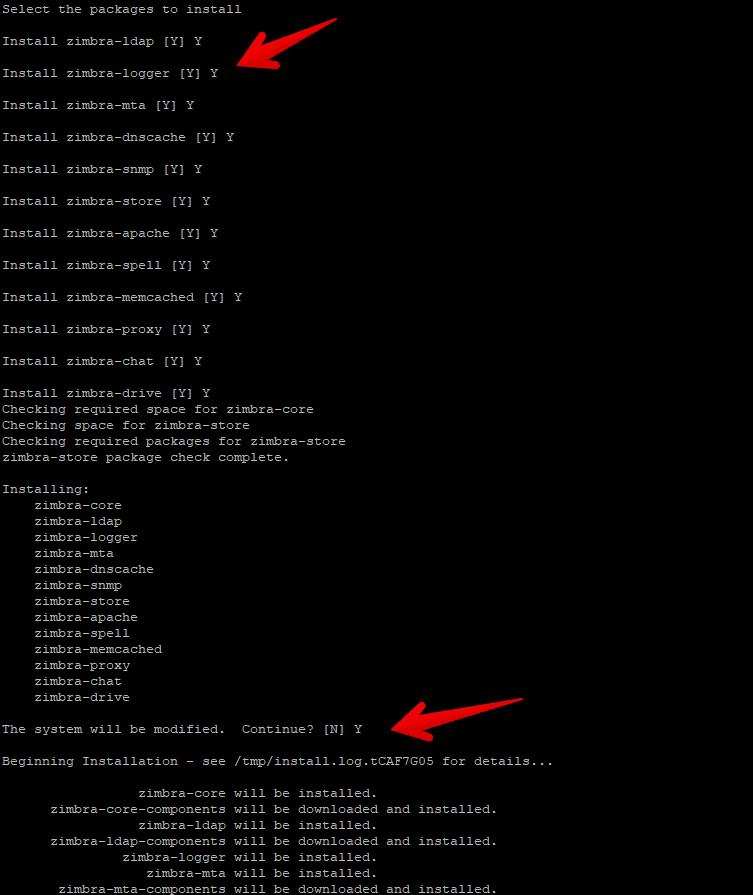
Não se esqueça de efetuar a configuração da senha de acesso ao Zimbra
- Opção 7 e 4. Escolha uma boa senha (segurança em servidor é algo primordial)
- Opção 12 [both]. Escolha essa opção para ativar o protocolo http e https 😉
Aplique e salve as configurações:
[ r – a – yes – enter – yes ]
Você tem a opção de “notificar” a equipe Zimbra de que foi feito uma instalação nova.
Escolha “YES” para notificar a equipe ou “No” para ignorar esse passo.
Servidor instalado!
Será que tudo está ativo?
Utilize o comando abaixo para verificar se tudo está ativo corretamente:
# su - zimbra
# zmcontrol status
Ok, agora que tudo está certo, como acesso minha instalação Zimbra Collaboration?
https://IP_SERVIDOR:7071